Windows 10이 출시되었고 우리는 초조하고 참을성이 없는 기술 애호가가 가능한 한 빨리 그것을 얻으려는 것처럼 대기열에 뛰어 들었습니다. Microsoft의 미디어 생성 도구는 다운로드해야 하는 파일을 처리했으며 Windows 10 업그레이드 화면까지 안내해 주었습니다. 다음은 업그레이드 프로세스의 단계별 스크린샷입니다.

시작하기 전에 Windows 설치가 활성화되었는지 확인하십시오. Windows가 정품 인증되었는지 확인하려면 내 컴퓨터 아이콘을 마우스 오른쪽 버튼으로 클릭하고 속성을 선택합니다. Windows 정품 인증 섹션에서 정품 인증 상태를 확인할 수 있습니다.
파일을 백업하십시오. 미디어 생성 도구는 업그레이드 후에도 현재 파일과 설정을 유지할 수 있는 옵션을 제공하며 그것도 작동하지만 항상 후회하는 것보다 안전한 것이 좋습니다.
다음으로 미디어 생성 도구를 다운로드하여 실행합니다. 가장 먼저 보게 되는 화면입니다. 현재 Windows 설치를 업그레이드할 것인지 아니면 다른 시스템용 설치 미디어(USB 또는 DVD)를 만들 것인지 묻습니다. Windows 7을 Windows 10으로 업그레이드하려면 ‘지금 이 PC 업그레이드’ 옵션을 선택하고 다음을 클릭합니다.
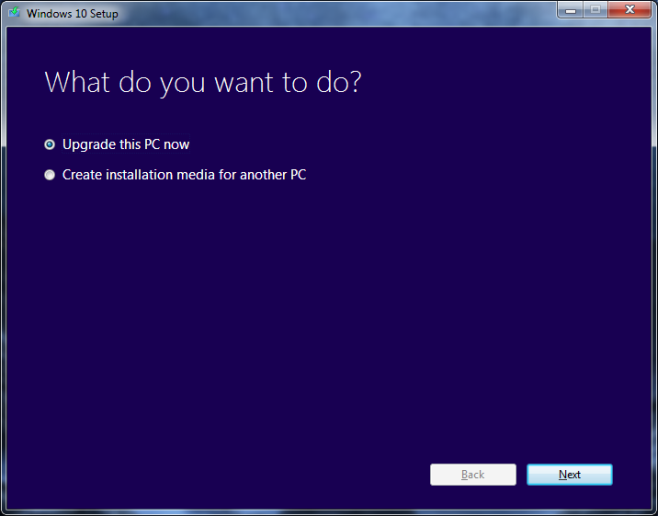
이제 미디어 생성 도구가 파일 다운로드를 시작합니다. 이것은 업그레이드 중에 직면하게 될 더 긴 대기 기간 중 하나가 될 것입니다. 이제 파일을 다운로드 중이며 적당히 빠른 연결에서 최대 3시간이 걸릴 수 있습니다. 그 동안 PC를 계속 사용하고 이 창을 최소화할 수 있지만 다운로드를 중단하려는 경우가 아니면 창을 닫지 마십시오.
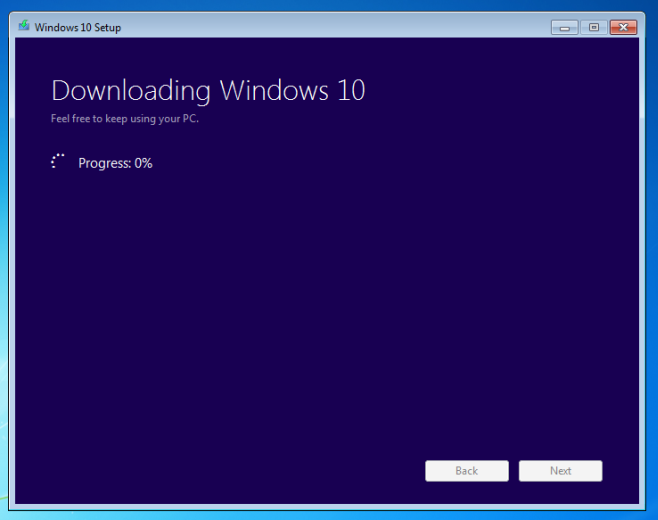
Windows 10 파일이 시스템에 다운로드되면 설치 준비가 완료되고 다음 화면이 표시됩니다. 이 단계 후에 사용자의 입력이 필요합니다.
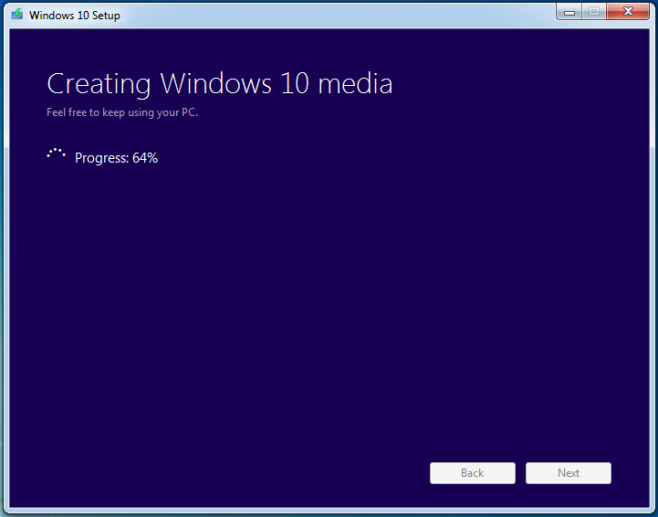
다음 화면은 업그레이드 프로세스의 시작을 나타냅니다. 이 시점에서 원하는 경우 업그레이드를 중단할 수 있지만 미디어 생성 도구를 통해서만 중단해야 함을 알려드립니다. 변경 사항을 롤백하는 데 시간이 걸리므로 중단해서는 안 됩니다.
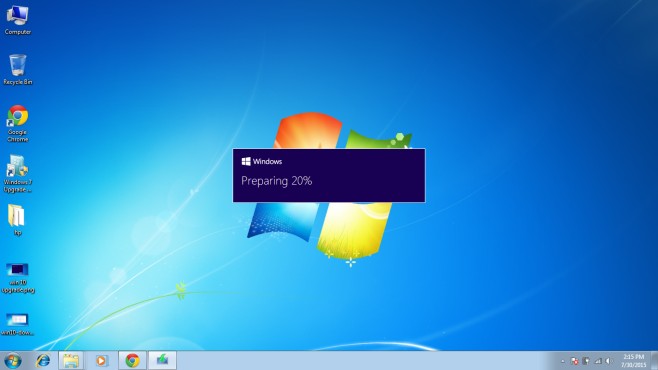
업데이트를 검색할지 여부를 묻는 메시지가 표시되며 업데이트를 검색하고 다운로드하면 업그레이드 프로세스를 원활하게 하는 데 도움이 됩니다. 업데이트를 검색하고 다운로드하기로 결정하면 시간이 더 오래 걸립니다. 다운로드를 건너뛰기로 결정한 경우 Windows 10으로 업그레이드한 후 다운로드할 수 있습니다. 건너뛰는 것은 부작용이 없습니다.
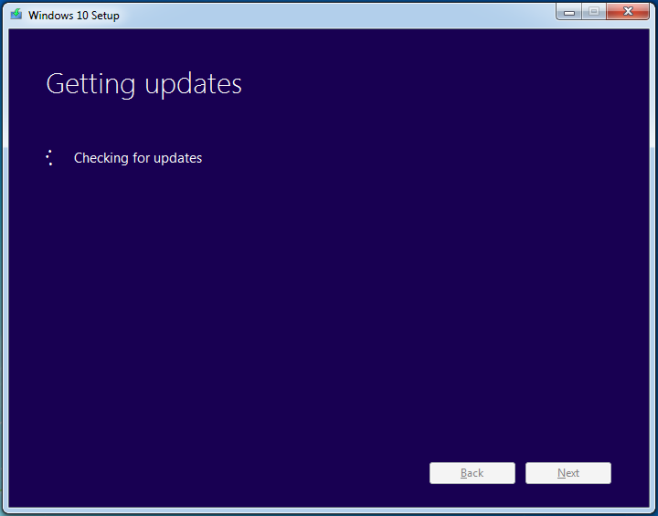
Windows가 ‘몇 가지를 준비’하는 데 얼마나 많은 시간이 필요하지만 거기에 머물러 있는지는 놀라운 일입니다.
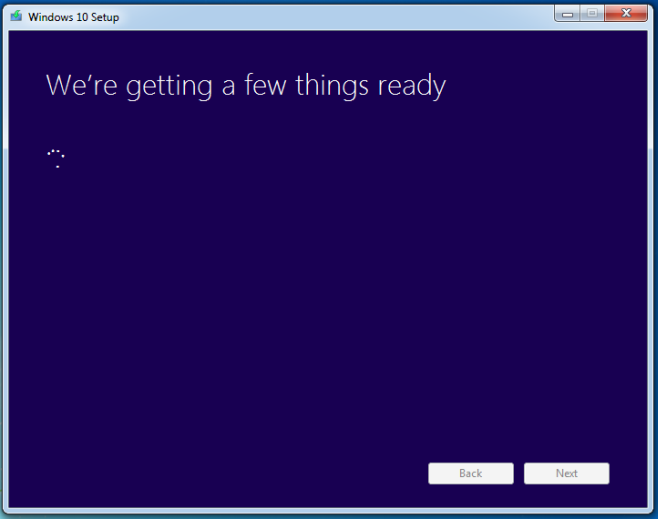
메시지가 표시되면 라이선스에 동의합니다.
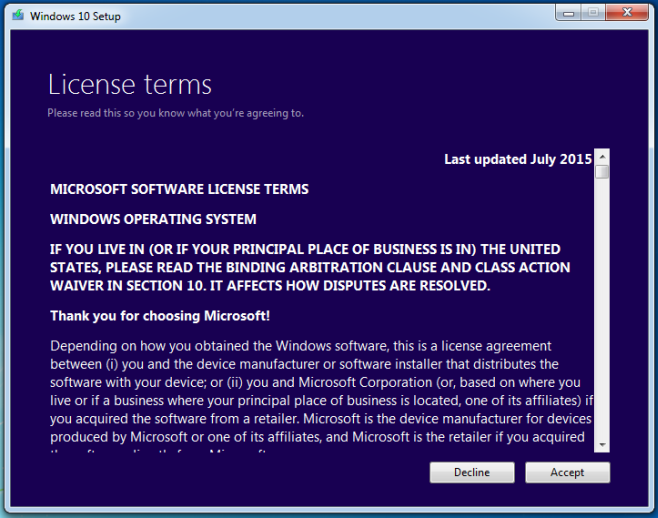
거의 다 왔어;
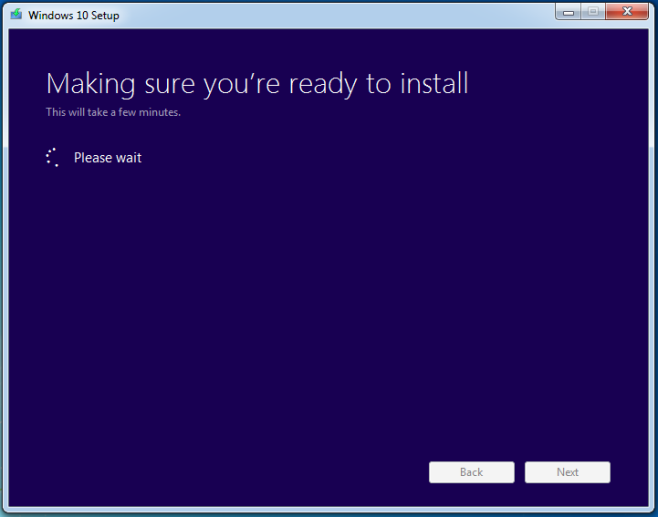
업그레이드 후 모든 파일과 앱을 유지할 것인지 묻는 메시지가 표시됩니다. 기본적으로 모든 것이 유지되지만 앱이나 파일 없이 새로 시작하려면 ‘유지할 항목 변경’ 옵션을 클릭하세요.
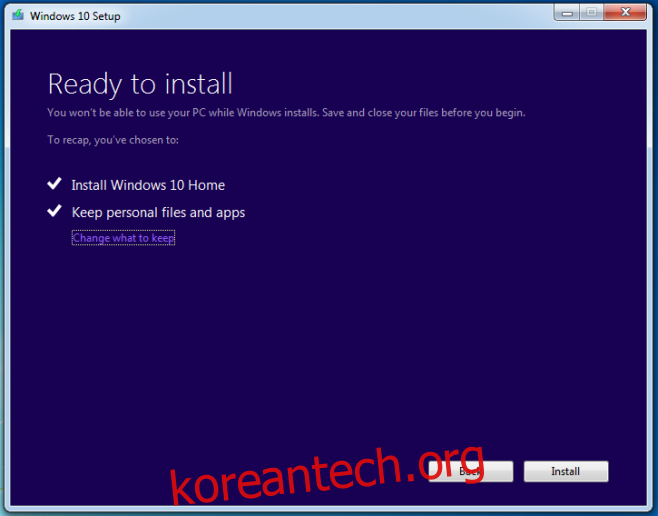
이 도구는 세 가지 옵션을 제공합니다. 파일과 앱은 유지하고, 파일은 유지하지만 앱은 유지하지 않으며, 아무것도 보관하지 않습니다. 수행할 작업을 선택하고 다음을 클릭합니다.
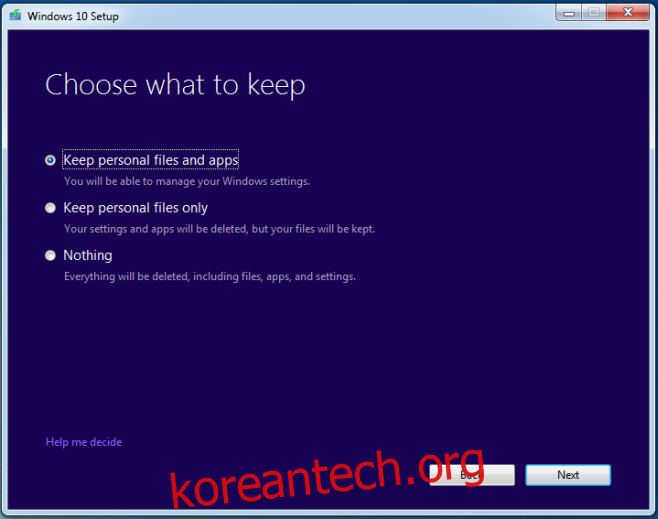
이 시점부터는 스크린샷을 찍을 수 없었으므로 나머지 업그레이드 프로세스를 설명하기 위해 감자 품질의 사진을 몇 장 가져왔습니다. 이 다음 단계가 끝나면 PC가 다시 시작되고 이것이 현재 시스템에서 볼 수 있는 마지막 Windows 7입니다.
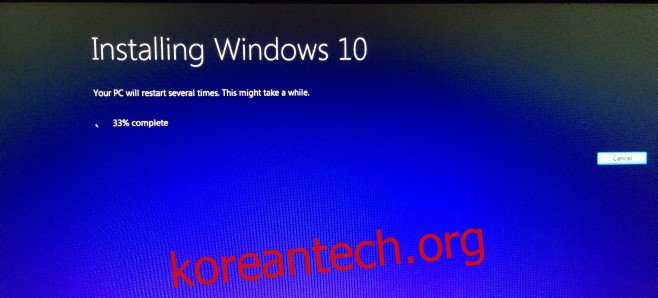
나머지 업데이트는 첫 번째 ‘파일 복사’의 세 단계로 나뉩니다. 이는 업그레이드 프로세스의 약 30%를 구성합니다.
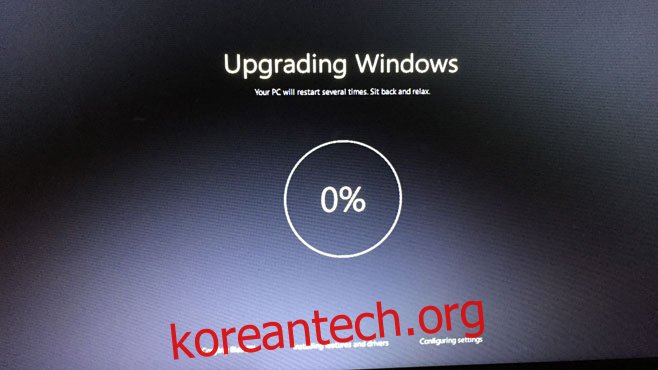
파일 복사가 완료된 후 PC가 다시 시작되고 다음 단계인 ‘기능 및 드라이버 설치’로 이동합니다. 이것은 업그레이드의 최대 75%를 차지합니다(나쁜 사진 품질은 나쁨).
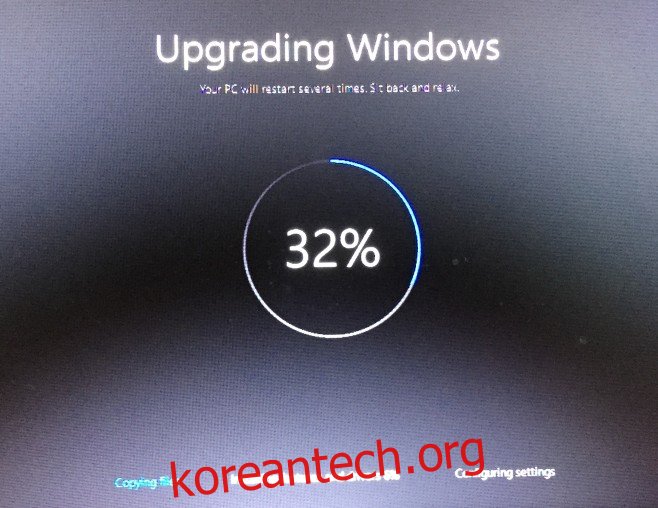
마지막으로 설정 구성 부분으로 이동합니다(다시 시작한 후).
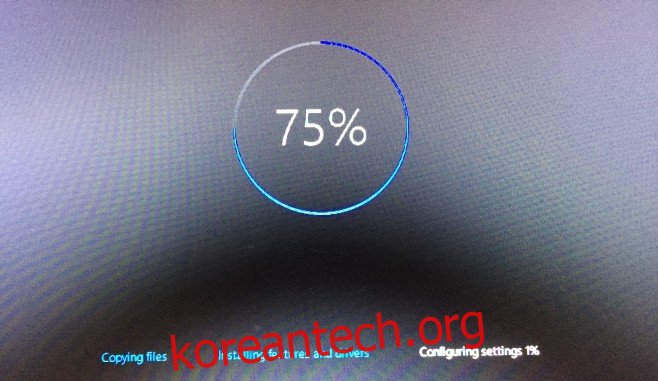
그게 다야 성공적으로 완료되면 업그레이드가 완료됩니다. 다음은 Windows 10에서 시간대, 연결하려는 WiFi, Windows Live ID와 같은 몇 가지 기본 정보를 묻는 화면입니다.
업그레이드에는 시간이 걸리며 Windows는 무언가를 준비 중이며 완료하는 데 몇 분 밖에 걸리지 않을 것이라고 알려줄 것입니다. 실제로 그렇게 하는 데 몇 분이 걸릴 수 있으므로 걱정하지 말고 업그레이드하십시오!
Microsoft Media Creation Tool을 다운로드하여 Windows 10으로 업그레이드

